L’audio è intermittente o non funziona in Xbox Remote Play
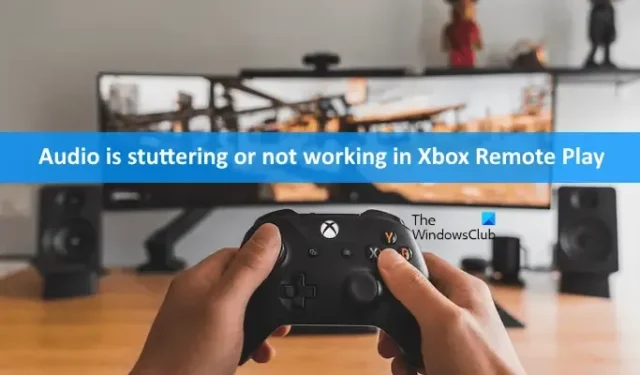
Xbox Remote Play consente agli utenti di giocare dalle loro console direttamente ai loro PC, smartphone o tablet su Internet. Alcuni utenti hanno riscontrato un audio discontinuo durante la riproduzione tramite Xbox Remote Play. Se l’audio balbetta o non funziona su Xbox Remote Play , le soluzioni spiegate in questo articolo ti aiuteranno.
L’audio è intermittente o non funziona in Xbox Remote Play
Se l’audio è intermittente o non funziona in Xbox Remote Play , utilizza le soluzioni fornite di seguito. Prima di procedere, chiudi l’app Xbox sullo smartphone e riaprila. Vedi se aiuta.
- Spegnere e riaccendere la console Xbox
- Riavvia la tua console usando il tuo smartphone
- Cambia il nome della tua console Xbox
- Cancella indirizzo MAC alternativo
- Connettiti a una connessione Wi-Fi a banda superiore
- Svuota la cache dell’app Xbox
Vediamo tutte queste correzioni in dettaglio.
1] Spegnere e riaccendere la console Xbox
Prima le correzioni più semplici. Spegnere e riaccendere la console Xbox e vedere se aiuta. I passaggi per farlo sono forniti di seguito:
- Tieni premuto il pulsante Xbox finché la console non si spegne.
- Scollegare il cavo di alimentazione dalla presa a muro.
- Aspetta 5 minuti.
- Collega il cavo di alimentazione e accendi la console.
2] Riavvia la tua console usando il tuo smartphone
Questo trucco ha funzionato per molti utenti. Puoi accendere e spegnere la tua console utilizzando Xbox Remote Play. Per questo, la modalità di alimentazione nella console Xbox dovrebbe essere impostata su Instant-on. Per verificarlo, apri le impostazioni della console Xbox e vai su ” Generale > Modalità risparmio energia e avvio “.
Ora, segui i passaggi scritti di seguito:
- Apri l’app Xbox sul tuo smartphone.
- Tocca l’icona della console in alto a destra appena prima dell’icona Notifiche.
- Seleziona la tua console e tocca l’ opzione Apri telecomando .
- Ora tocca tre punti verticali e poi tocca Spegni console .
- Attendi qualche minuto e poi accendi la tua console utilizzando la riproduzione remota. Per questo, tocca l’icona Xbox sul tuo smartphone.
Controlla se il problema persiste.
3] Cambia il nome della tua console Xbox
Cambia il nome della tua console Xbox e poi riconnettila all’app Xbox sul tuo smartphone. I passaggi per modificare il nome della console Xbox sono spiegati di seguito:
- Apri le impostazioni sulla tua console Xbox.
- Vai a ” Sistema > Informazioni sulla console “.
- Cambia il nome della tua console.
- Ti verrà richiesto di riavviare la console. Tocca Riavvia .
Dopo aver riavviato la tua console, collegala al tuo smartphone. Spero che questo dovrebbe aiutare.
4] Cancella indirizzo MAC alternativo
Se le correzioni di cui sopra non hanno aiutato, la cancellazione dell’indirizzo MAC alternativo può risolvere il problema. I passaggi per cancellare l’indirizzo MAC alternativo sono scritti di seguito:
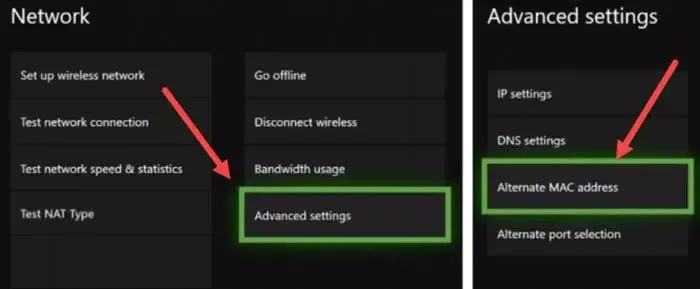
- Apri le impostazioni della console Xbox.
- Vai a ” Impostazioni di rete > Impostazioni avanzate > Indirizzo MAC alternativo “.
- Seleziona Cancella .
- Riavvia la console Xbox.
5] Connettiti a una connessione Wi-Fi a banda superiore
Se sei connesso alla banda WiFi a 2,4 GHz, collega sia la tua console che il tuo smartphone alla banda WiFi più alta. Passa da 2,4 GHz a 5 GHz. La banda a 2,4 GHz ha una velocità inferiore rispetto ai segnali WiFi con la banda a 5 GHz.
6] Svuota la cache dell’app Xbox
La cache dell’app danneggiata causa diversi problemi. Questa potrebbe essere una delle cause di questo problema. Pertanto, ti suggeriamo anche di controllare la cache dell’app Xbox sul tuo smartphone. I passaggi per cancellare la cache dell’app Xbox sugli smartphone Android sono elencati di seguito:
- Apri le impostazioni del tuo smartphone Android.
- Vai su ” App > Xbox “.
- Tocca Archiviazione .
- Tocca Cancella cache .
Questo dovrebbe aiutare.
Come posso rendere fluida la mia Xbox Remote Play?
L’interferenza è la causa più comune di problemi in Xbox Remote Play. L’interferenza è di due tipi, Interferenza attiva e Interferenza passiva. L’interferenza attiva è causata da segnali elettromagnetici. L’interferenza passiva si verifica quando determinati oggetti bloccano il percorso del segnale WiFi. Prova a rimuovere queste interferenze. Inoltre, connetti sia la tua console Xbox che lo smartphone a una banda Wi-Fi a 5 GHz.
Perché il mio microfono non funziona sull’app Xbox su PC?
Esistono diversi motivi per cui il microfono non funziona sull’app Xbox su PC. Impostazioni di privacy errate possono causare questo problema. Apri le tue impostazioni sulla privacy sul tuo computer e controlla se hai consentito all’app Xbox di accedere al tuo microfono o meno. Inoltre, controlla se il tuo microfono è impostato come dispositivo predefinito sul tuo PC o meno.



Lascia un commento